Shadertoyとは
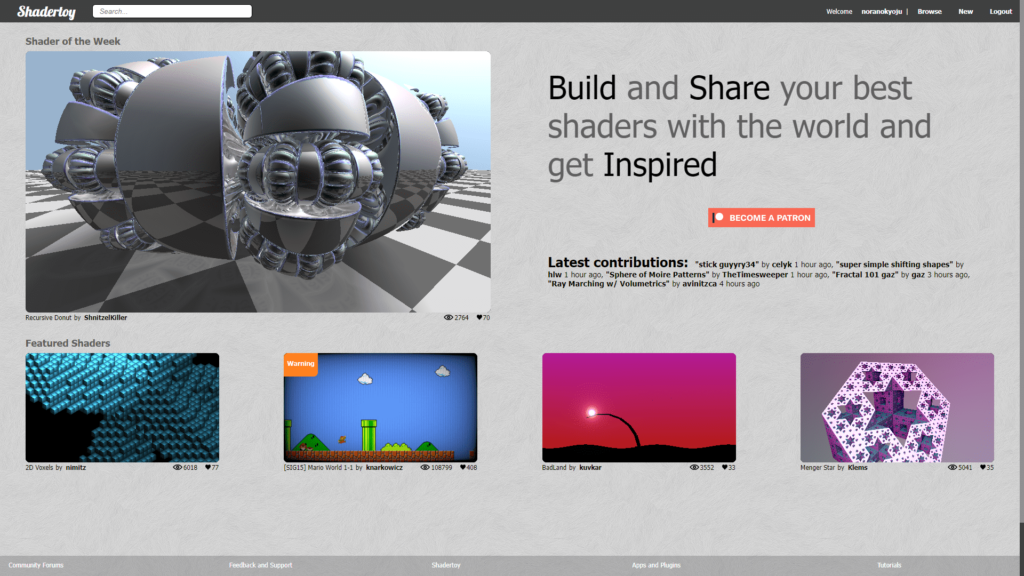
Shadertoyはブラウザ上でGLSLのシェーダーを書いたり、ほかの人の作ったシェーダーを見たりできるサイトです。

UnityやDirectXでシェーダーを書こうとすると事前準備が面倒ですが、このサイトを使うと手軽にフラグメントシェーダーが書けます。
アカウントを作らなくても使えますが、アカウントを作っておくと作ったシェーダーを保存したり、ほかの人に公開したりできます。
右上のメニューの「Sign In」からアカウントを作ることができます。
シェーダーを書いてみる
右上のメニューの「New」を押すとシェーダー作成画面が出ます。
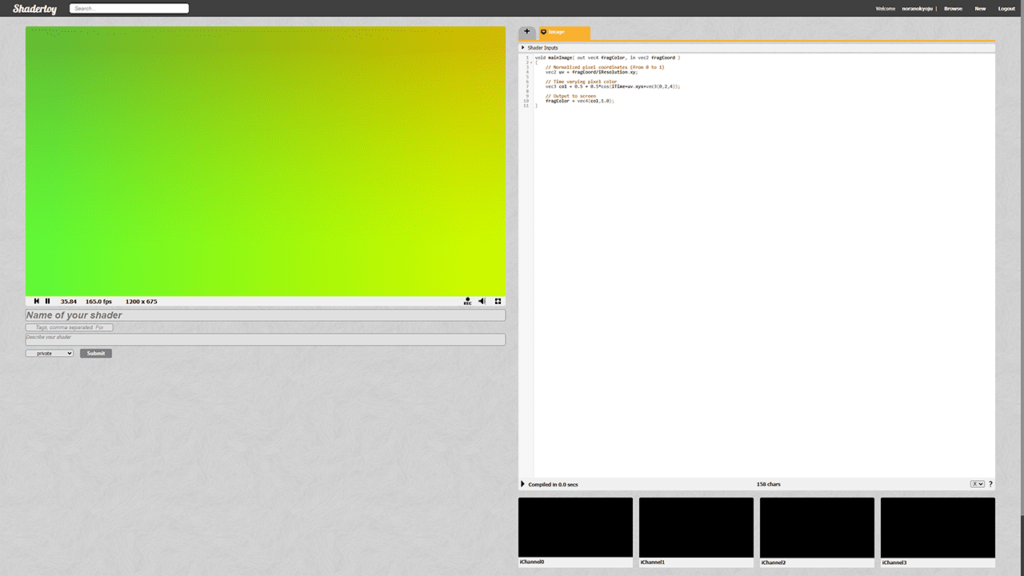
早速ですがシェーダーを書いてみます。
Shadertoyでは、「GLSL」という言語を使用してシェーダーを書きます。GLSLはC言語に文法が似た言語で、シェーダーを記述するために使います。
Unityで使う言語は「Cg/HLSL」ですので、移植する際は注意しましょう。(GLSL と HLSL の対応を示すリファレンス)
右側がコードエディタになっているので、そこにコードを書いていきます。
以下のコードをコピペしてみましょう。
void mainImage( out vec4 fragColor, in vec2 fragCoord )
{
vec2 uv = fragCoord/iResolution.xy;
fragColor = vec4(uv.x, uv.y, 0.0, 1.0);
}コードを書いたらコンパイルする必要があります。コードエディタの左下に再生マークのようなものがあるのでそれを押します。
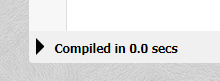
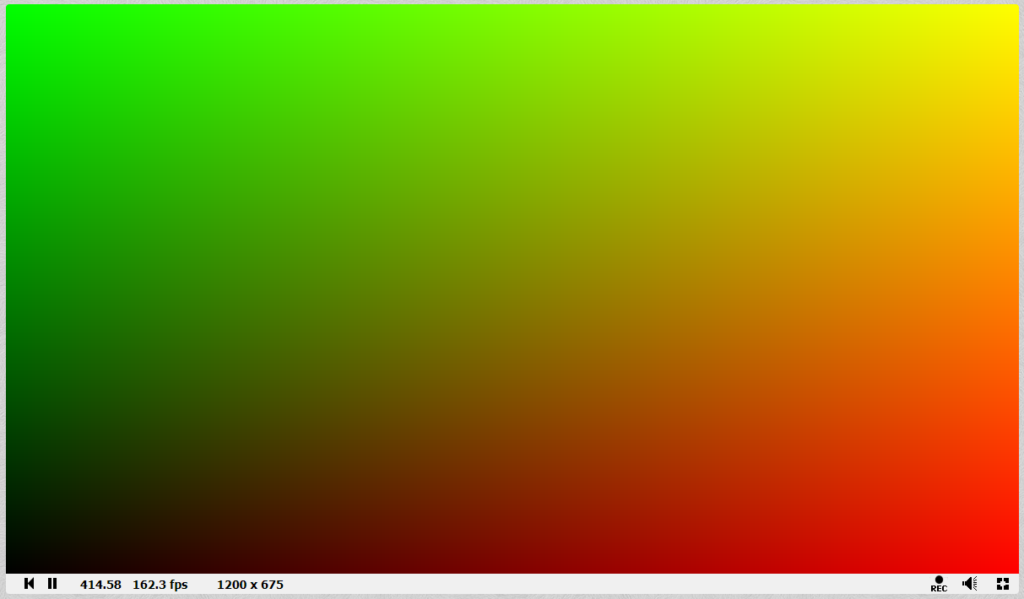
コードの解説
void mainImage( out vec4 fragColor, in vec2 fragCoord )
{
vec2 uv = fragCoord/iResolution.xy;
fragColor = vec4(uv, 0.0, 1.0);
}void mainImage( out vec4 fragColor, in vec2 fragCoord ) という関数にフラグメントシェーダーを書きます。
引数の「fragColor」は出力する色を、「fragCoord」は画面上の座標を表します。
fragCoordはピクセル単位の座標なので、解像度を示すiResolutionというuniform変数で割って値を0.0~1.0の間に正規化します。
vec4(uv, 0.0, 1,0) は vec4(uv.x, uv.y, 0.0, 1.0) と同じです。出力する色をfragColorに代入します。
おわりに
今回はShadertoyの紹介をしました。
次回からは実際にシェーダーを使ってお絵かきをしていきます。
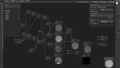
コメント